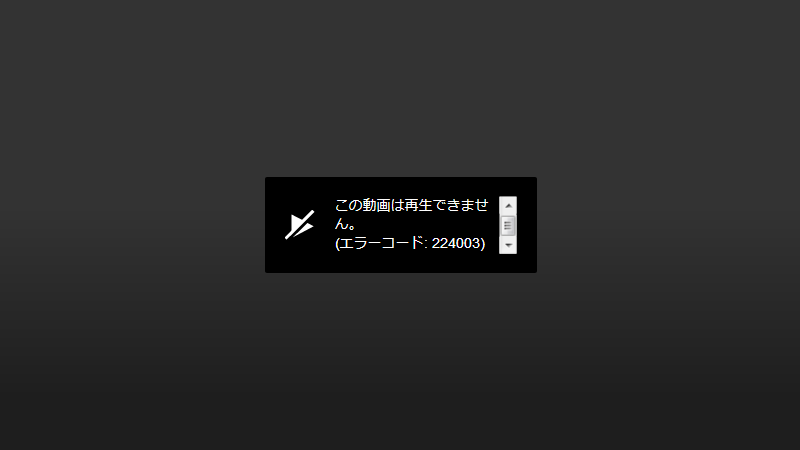
エラーコード: 224003はYouTubeのようなビデオファイルの視聴で目にするエラーです。動画を視聴している最中に、「この動画は再生できません。 (エラーコード: 224003)」というエラーが発生することがあります。これは、動画そのものに問題があるのではなく、スマホ・iPhone、WindowsやMacのビデオファイルを再生するアプリやサービスの視聴環境の設定に問題がある可能性があります。。本記事では、このエラーに悩んでいる方に向けて、この問題を解決するための、基礎知識・原因・対処法を順を追って説明します。
本記事を読んで頂けば、今後同じエラーがどのブラウザで発生しても、速やかに対処することができるようになります。
「この動画は再生できません。 (エラーコード: 224003)」とは
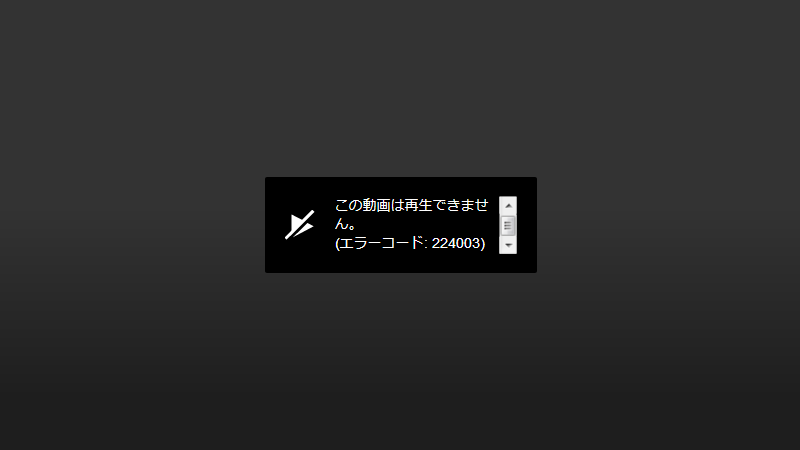
「この動画は再生できません。 (エラーコード: 224003)」とは、WindowsやMacでお使いの、chrome・firefoxのようなブラウザや動画ツールが動画の再生に失敗したことを表しています。スマホ(スマートフォン)・iPhoneアプリやYouTubeでよく見かけます。「技術的なエラーにより、この動画は再生できません。」の文言の場合もあるようです。
エラーコード: 224003って何?
エラーコード: 224003とは何かというと、HTML5に基づくブラウザーが、オンラインストリーミング動画コンテンツの再生に失敗したときに表示するエラーコードです。
html5で再生できない
Chrome、Firefox、Edgeなど、HTML5に対応しているブラウザは、いずれも共通のエラーコードを表示します。
「this video file cannot be played」
英語版で動作している場合は、「this video file cannot be played.(error code: 224003) file could not be played」や「html5 video file not found」というメッセージになります。
エラーコード
目にする機会は少ないですが「224003」のように動画の再生エラーを表すエラーコードには以下のような場合もあるようです。
・m403(au)
・エラーコード5001(アマプラ)
・エラーコード233001
・エラーコード224002
403エラーは以下の記事でも解説しています。
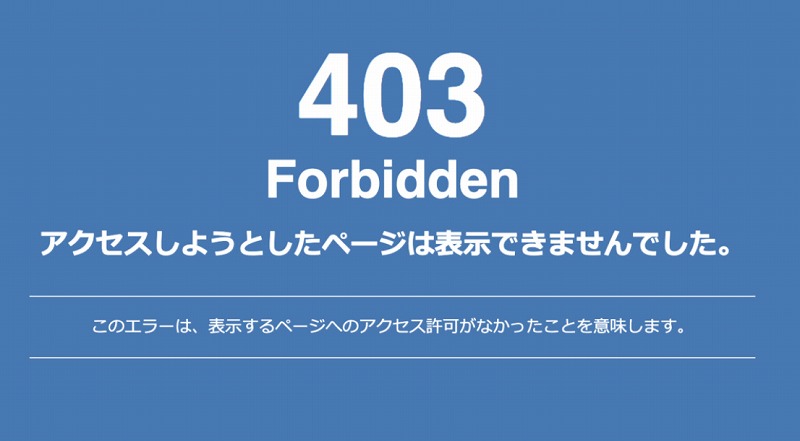
httpステータスコードについて知りたい方は以下を参考にしてください。
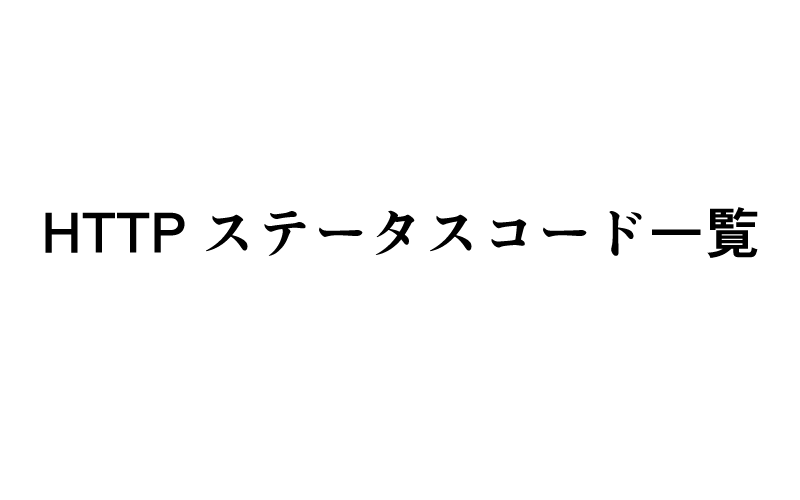
「この動画は再生できません。 (エラーコード: 224003)」の原因
「この動画は再生できません。 (エラーコード: 224003)」の原因として良く知られているものは、以下の通りです。
原因1.拡張機能
拡張機能が動画をセキュリティ上問題とみなしてブロックする場合があります。
原因2.ハードウェアアクセラレーション
ハードウェアアクセラレーションが有効だと、CPUの負荷を上昇させて動画再生を円滑にしようとします。その結果CPUが過負荷状態に陥ると、動画再生ができなくなってしまうことがあります。
原因3.VPN
VPNソフトはWebサイトとの通信を様々な場面で阻害してしまうことがあります。動画についても同様です。
原因4.アンチウィルスソフト
アンチウィルスソフトが動画の再生を、安全上の脅威として認識する場合も、動画の再生が阻害されることがあります。
原因5.ネットワークが切断されている
ネットワーク(インターネット接続)が切断されている場合も、動画の再生が正常にできず、このエラーが発生します。
「この動画は再生できません。 (エラーコード: 224003)」の対処法
「この動画は再生できません。 (エラーコード: 224003)」の対処法を以下にキャプチャ入りで解説します。
動画が視聴できないときビデオ・画像のデータファイルや古いキャッシュの破損や削除された可能性もあります。動画ファイルの破損や削除はビデオファイルを修復しなければ視聴できませんが、エラーコード: 224003の場合、ビデオファイルや画像ファイルのコード変換で問題がある場合がありますので、以下の簡単な手順で修復される可能性があります。
これは、それぞれ前項の原因に対応していますので、同じ順番で記載してあります。
対処法1.拡張機能をオフにする
拡張機能をオフ(無効)にすることで、動画の再生ができるようになり場合があります。設定変更後は、必ずブラウザを再起動しましょう。
・Chrome
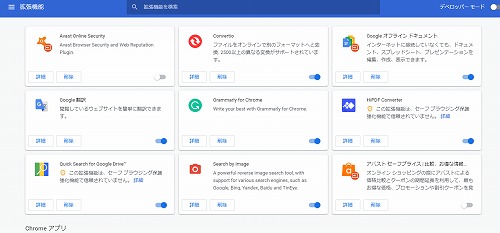
Chromeの場合、「設定」画面から「拡張機能」画面を開きます。動画関連の拡張機能を探し、全てオフにします。
・Firefox
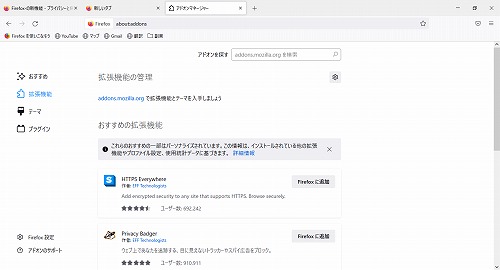
Firefoxの拡張機能は、「アドオンとテーマ」画面の「拡張機能」パネルで確認できます。
・Edge
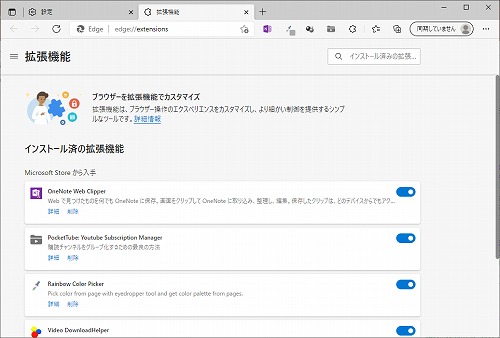
Edgeでは、「拡張機能」画面で、確認と設定変更ができます。
対処法2.ハードウェアアクセラレーションをオフにする
ハードウェアアクセラレーションをオフ(無効)にすると動画の視聴ができるようになる場合があります。こちらも設定変更後は、ブラウザを再起動する必要があります。
・Chrome
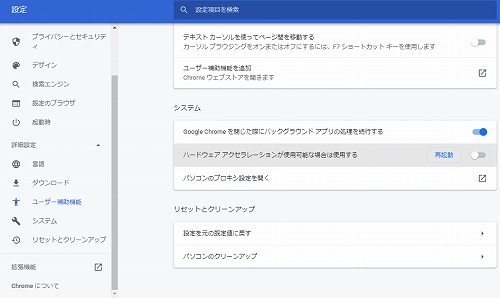
Chromeの場合は、「設定」画面の「ユーザー補助機能」パネルに設定項目があります。「システム」グループの「ハードウェアアクセラレーションが使用可能な場合は使用する」のトグルスイッチをオフ(無効)にします。
・Edge

Edgeの場合は、「設定」画面の「システム」パネルにあります。「使用可能な場合はハードウェア アクセラレータを使用する」をオフ(無効)にします。
対処法3.VPNをオフにする
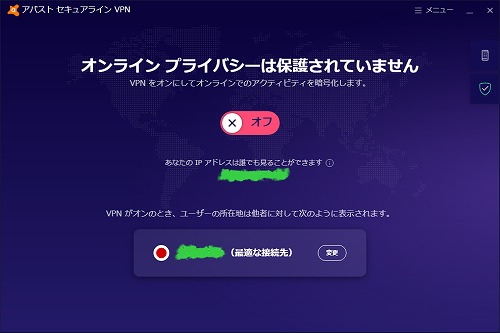
VPNをオフ(無効)にすることで、動画の通信が阻害されないようになる場合があります。この画面は次項のアンチウィルスソフトと同じメーカーである、Avast製VPNソフトウェアの例です。動画の視聴が終わったら忘れず有効にしましょう。
対処法4.アンチウィルスソフトに例外を追加
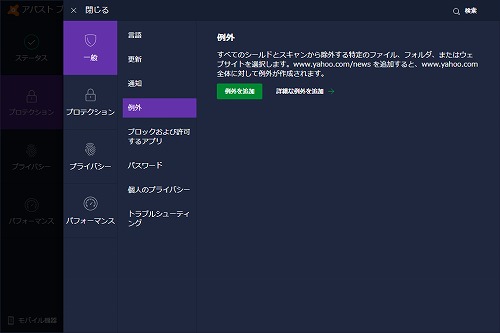
アンチウィルスソフトに例外を追加することで、動画をブロックしないようになることがあります。この画面は、廉価&高機能で有名なAvastアンチウィルスです。
どのアンチウィルスソフトでも、この画面例のように、特定のWebサイトに対して安全とみなすよう個別に設定可能です。
対処法5.ネットワーク環境が切断されていないか確認する
ネットワーク環境(インターネット接続)が切断されていないか確認しましょう。よくあるのは、Wi-FiやLTEなどの無線回線を経由して視聴しているときに、電波状態が悪化して切断されるというものです。
この場合は、ルーターを再起動するか、電波状態の良い場所に移動してから視聴し直してみましょう。
対処法6.キャッシュクリア
キャッシュクリアで解決する場合もあります。Mac、Windows、iPhoneなどのアプリをいったん閉じ、キャッシュクリアを試してみると次に再生するときに修復されている場合があります。
対処法7.ダウンロード・保存
動画や音声を保存できることがあります。「224003」はブラウザの再生エラーなので、mp4データをお使いのPC・コンピュータにダウンロードして保存すると再生できる場合があります。
対処法8.修正・復元
再生したいmp4データが破損してしまっている場合は、データを閲覧できる状態に修復・復元する方法もあります。ただし、修復ソフトはいくつかありますが、無料だと復元できる可能性は低いです。
まとめ
ストリーミング動画を閲覧するだけでも、背後では色々なプログラムが動作しています。224003エラーが発生したとき、問題を解決するポイントを包括的に言うならば、「できるだけ状況をシンプルにする」という一点に尽きます。
動画を視聴するときに、関係しているソフトウェアや機能をできるだけ排除しながら動作を確認していくことで、どれが原因だったのか、いずれ特定できます。本記事を参考に、224003エラーの対処法を確立して頂ければ幸いです。